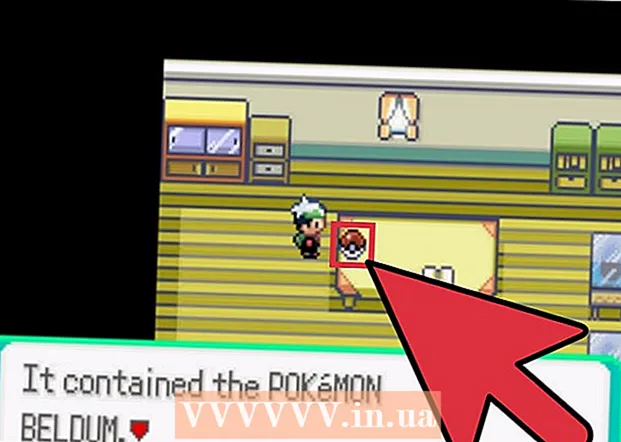Autor:
Joan Hall
Data E Krijimit:
25 Shkurt 2021
Datën E Azhurnimit:
1 Korrik 2024
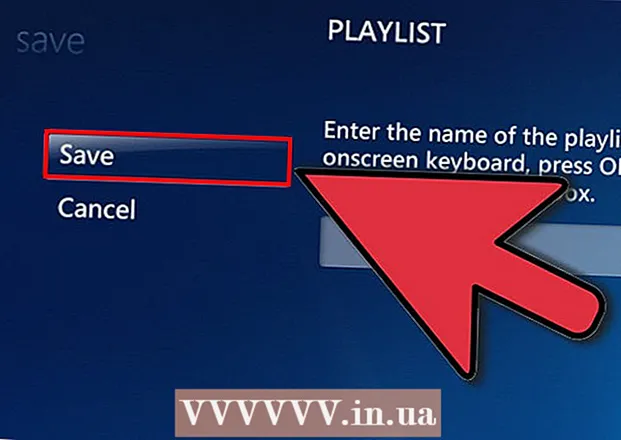
Përmbajtje
- Hapa
- Metoda 1 nga 6: Krijoni një iTunes Playlist
- Metoda 2 nga 6: Krijoni një listë dëgjimi të Windows Media Player
- Metoda 3 nga 6: Krijoni një listë dëgjimi Spotify
- Metoda 4 nga 6: Krijoni një listë muzikore të Google Music
- Metoda 5 nga 6: Krijoni një listë dëgjimi në YouTube
- Metoda 6 nga 6: Krijoni një listë dëgjimi të Windows Media Center
Me përhapjen e muzikës dhe videove në internet, është bërë e nevojshme të gjurmojmë dhe ruajmë saktësisht përmbajtjen që na pëlqen. Për këtë, u krijuan lista për luajtje.Çdo program i njohur mediatik do t'ju lejojë të krijoni lista të këngëve ose videove tuaja të preferuara. Ju mund t'i rendisni ato sipas zhanrit, artistit ose ndonjë kriteri tjetër. Lexoni këtë udhëzues për të mësuar se si ta bëni këtë.
Hapa
Metoda 1 nga 6: Krijoni një iTunes Playlist
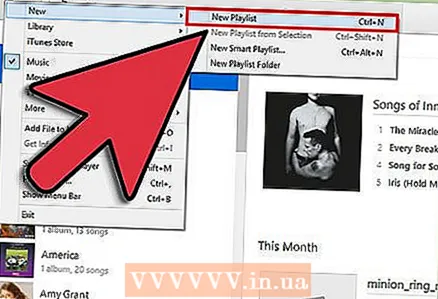 1 Krijoni një listë të re për luajtje. Një listë dëgjimi është një listë këngësh nga biblioteka juaj, e zgjedhur nga ju sipas kritereve të caktuara. Për shembull, mund të krijoni një listë dëgjimi të Partisë ose një listë dëgjimi për Driving. Listat e dëgjimit mund të kenë një numër të pakufizuar këngësh.
1 Krijoni një listë të re për luajtje. Një listë dëgjimi është një listë këngësh nga biblioteka juaj, e zgjedhur nga ju sipas kritereve të caktuara. Për shembull, mund të krijoni një listë dëgjimi të Partisë ose një listë dëgjimi për Driving. Listat e dëgjimit mund të kenë një numër të pakufizuar këngësh. - Klikoni File dhe zgjidhni New - Playlist.
- Futni një emër për listën për luajtje.
- Shtoni këngë në një listë dëgjimi duke i tërhequr ato nga biblioteka juaj në emrin e listës tuaj të dëgjimit në menunë e majtë, ose duke klikuar me të djathtën mbi këngët dhe duke zgjedhur Shto në listën e dëgjimit. Pas kësaj, do t'ju duhet të zgjidhni listën e duhur të luajtjes.
- Kur krijoni një listë dëgjimi për një martesë ose festë, shtoni këngë që do t'ju bëjnë të vallëzoni argëtuese!
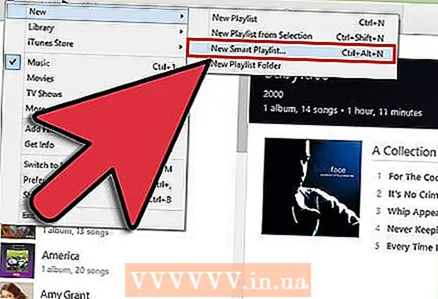 2 Krijoni një listë dëgjimi të zgjuar. Lista e zgjuar e luajtjes krijon automatikisht lista për luajtje sipas parametrave të specifikuar nga përdoruesi. Për shembull, ju mund të krijoni një Listë të Zgjuar të Lojrave që përmban vetëm këngë xhaz të vlerësuara shumë në vitin 1955 ose më vonë, ose një listë dëgjimi me këngë që janë 100 BPM ose më të larta që u shtuan në bibliotekën tuaj vitin e kaluar.
2 Krijoni një listë dëgjimi të zgjuar. Lista e zgjuar e luajtjes krijon automatikisht lista për luajtje sipas parametrave të specifikuar nga përdoruesi. Për shembull, ju mund të krijoni një Listë të Zgjuar të Lojrave që përmban vetëm këngë xhaz të vlerësuara shumë në vitin 1955 ose më vonë, ose një listë dëgjimi me këngë që janë 100 BPM ose më të larta që u shtuan në bibliotekën tuaj vitin e kaluar. - Kombinoni të gjitha opsionet e mundshme për të krijuar lista unike të dëgjimit.
- Ju gjithashtu mund të krijoni opsione për të përjashtuar këngë të veçanta nga lista e dëgjimit. Për shembull, mund të krijoni një parametër me të cilin këngët e një zhanri të caktuar nuk do të shtohen.
- Numri i këngëve në listat e dëgjimit inteligjent mund të jetë i kufizuar ose i pakufizuar, në varësi të cilësimeve të përdoruesit.
- Listat e zgjuara të luajtjes mund të përditësohen sa herë që shtoni skedarë në iTunes që përputhen me parametrat e specifikuar. Për të aktivizuar këtë veçori, kontrolloni kutinë e përditësimit të drejtpërdrejtë.
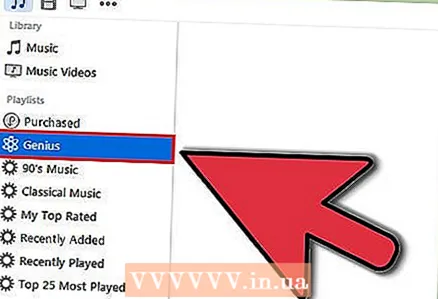 3 Krijoni një listë dëgjimi Genius. Playlist Genius analizon bibliotekën tuaj dhe krijon automatikisht një listë dëgjimi me këngë të lidhura që mund t'ju pëlqejnë. Rri pezull mbi një këngë në bibliotekën tënde dhe kliko shigjetën. Zgjidhni Krijo Listën e Gjenit të Luajtjes. Lista e re e luajtjes do të shfaqet në panelin e majtë pranë ikonës Gjeni.
3 Krijoni një listë dëgjimi Genius. Playlist Genius analizon bibliotekën tuaj dhe krijon automatikisht një listë dëgjimi me këngë të lidhura që mund t'ju pëlqejnë. Rri pezull mbi një këngë në bibliotekën tënde dhe kliko shigjetën. Zgjidhni Krijo Listën e Gjenit të Luajtjes. Lista e re e luajtjes do të shfaqet në panelin e majtë pranë ikonës Gjeni. - Mund të shtoni këngë në listën aktuale të luajtjes Genius duke klikuar Përditëso.
- Mund të rregulloni numrin e këngëve në listën e dëgjimit duke klikuar shigjetën poshtë poshtë numrit të këngëve dhe duke vendosur një vlerë të re.
Metoda 2 nga 6: Krijoni një listë dëgjimi të Windows Media Player
 1 Klikoni skedarin dhe zgjidhni Krijo listën e luajtjes. Lista e re për luajtje do të shfaqet në kategorinë Listat për luajtje në menunë e majtë.
1 Klikoni skedarin dhe zgjidhni Krijo listën e luajtjes. Lista e re për luajtje do të shfaqet në kategorinë Listat për luajtje në menunë e majtë. 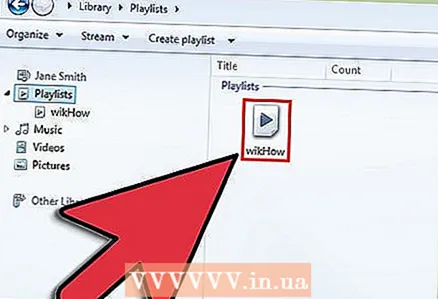 2 Emërtoni listën tuaj të luajtjes. Kur krijoni një listë dëgjimi, do t'ju kërkohet të vendosni emrin e saj - do të shihni fushën përkatëse në të cilën mund të futni çdo emër.
2 Emërtoni listën tuaj të luajtjes. Kur krijoni një listë dëgjimi, do t'ju kërkohet të vendosni emrin e saj - do të shihni fushën përkatëse në të cilën mund të futni çdo emër. 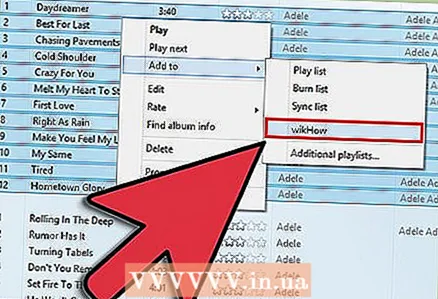 3 Shtoni skedarë në një listë të re për luajtje. Tani që keni dalë me një titull, është koha për të shtuar këngë! Shfletoni bibliotekën tuaj dhe tërhiqni çdo këngë, albume ose artistë në ikonën e listës për luajtje. Këngët e reja do të shfaqen në fund të listës.
3 Shtoni skedarë në një listë të re për luajtje. Tani që keni dalë me një titull, është koha për të shtuar këngë! Shfletoni bibliotekën tuaj dhe tërhiqni çdo këngë, albume ose artistë në ikonën e listës për luajtje. Këngët e reja do të shfaqen në fund të listës. 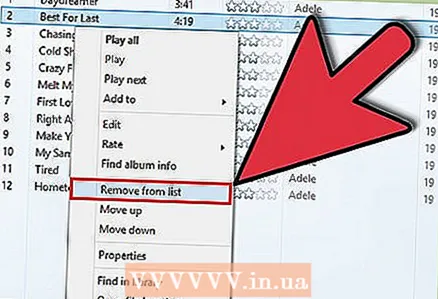 4 Organizoni listën tuaj të luajtjes. Klikoni në një listë dëgjimi për të parë një listë të këngëve nga të cilat përbëhet. Ju mund t'i tërhiqni këngët rreth listës për luajtje dhe t'i rregulloni ato ashtu si ju pëlqen.
4 Organizoni listën tuaj të luajtjes. Klikoni në një listë dëgjimi për të parë një listë të këngëve nga të cilat përbëhet. Ju mund t'i tërhiqni këngët rreth listës për luajtje dhe t'i rregulloni ato ashtu si ju pëlqen.
Metoda 3 nga 6: Krijoni një listë dëgjimi Spotify
 1 Klikoni File dhe zgjidhni New Playlist. Lista e re e luajtjes do të shfaqet në menunë e majtë.
1 Klikoni File dhe zgjidhni New Playlist. Lista e re e luajtjes do të shfaqet në menunë e majtë. 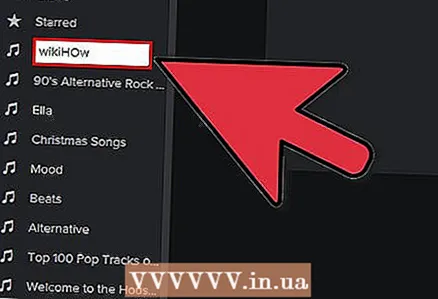 2 Emërtoni listën tuaj të luajtjes. Kur krijoni një listë dëgjimi, do t'ju kërkohet të shkruani emrin e saj - do të shihni fushën përkatëse në të cilën mund të futni çdo emër.
2 Emërtoni listën tuaj të luajtjes. Kur krijoni një listë dëgjimi, do t'ju kërkohet të shkruani emrin e saj - do të shihni fushën përkatëse në të cilën mund të futni çdo emër.  3 Shtoni muzikë në një listë të re për luajtje. Avantazhi i listave të dëgjimit Spotify është se ju mund t'i shtoni atyre ndonjë këngë nga biblioteka juaj Spotify dhe pastaj t'i ndani ato lista me miqtë tuaj. Gjeni çdo këngë, artist ose album në shiritin e kërkimit. Kjo muzikë duhet të jetë në bazën e të dhënave Spotify që ta shtoni.
3 Shtoni muzikë në një listë të re për luajtje. Avantazhi i listave të dëgjimit Spotify është se ju mund t'i shtoni atyre ndonjë këngë nga biblioteka juaj Spotify dhe pastaj t'i ndani ato lista me miqtë tuaj. Gjeni çdo këngë, artist ose album në shiritin e kërkimit. Kjo muzikë duhet të jetë në bazën e të dhënave Spotify që ta shtoni. - Zvarritni skedarët në ikonën e listës së luajtjes.
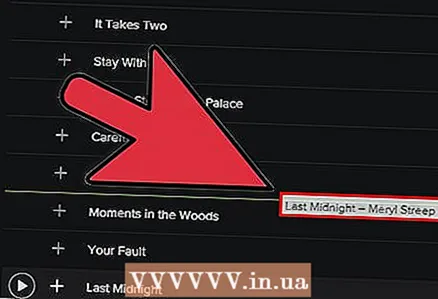 4 Organizoni listën tuaj të luajtjes. Çdo këngë që shtoni do të shfaqet në fund të listës. Organizoni ato sipas rendit të përshtatshëm për ju duke përdorur një tërheqje dhe rënie të thjeshtë.
4 Organizoni listën tuaj të luajtjes. Çdo këngë që shtoni do të shfaqet në fund të listës. Organizoni ato sipas rendit të përshtatshëm për ju duke përdorur një tërheqje dhe rënie të thjeshtë. 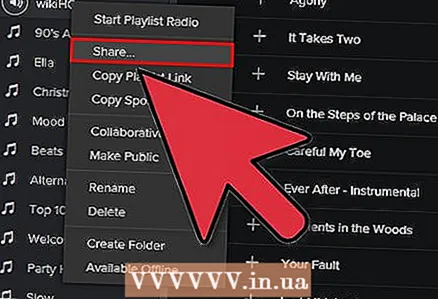 5 Ndani listën tuaj të luajtjes. Spotify ka aftësinë për të ndarë listën tuaj të dëgjimit me të tjerët dhe ata mund ta dëgjojnë atë duke përdorur llogarinë e tyre. Për të ndarë një listë dëgjimi, kliko me të djathtën mbi të dhe zgjidh Share. Mund ta ndani në Facebook, Tumblr dhe Twitter.
5 Ndani listën tuaj të luajtjes. Spotify ka aftësinë për të ndarë listën tuaj të dëgjimit me të tjerët dhe ata mund ta dëgjojnë atë duke përdorur llogarinë e tyre. Për të ndarë një listë dëgjimi, kliko me të djathtën mbi të dhe zgjidh Share. Mund ta ndani në Facebook, Tumblr dhe Twitter.
Metoda 4 nga 6: Krijoni një listë muzikore të Google Music
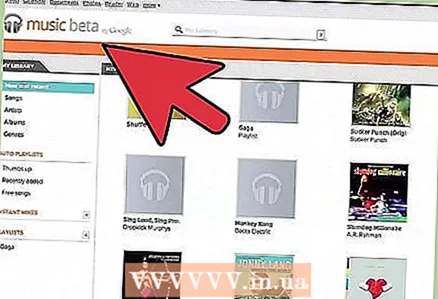 1 Klikoni ikonën "+" pranë Listave për luajtje. Do të hapet një dritare e re ku mund të futni emrin e listës suaj të luajtjes dhe përshkrimin e saj. Si parazgjedhje, titulli do të vendoset në datën aktuale. Klikoni Krijo Listën e Luajtjes kur të jeni gati.
1 Klikoni ikonën "+" pranë Listave për luajtje. Do të hapet një dritare e re ku mund të futni emrin e listës suaj të luajtjes dhe përshkrimin e saj. Si parazgjedhje, titulli do të vendoset në datën aktuale. Klikoni Krijo Listën e Luajtjes kur të jeni gati.  2 Shfletoni muzikën që dëshironi të shtoni. Nëse jeni të regjistruar në All-Access, mund të shtoni ndonjë muzikë nga biblioteka e Google Music. Nëse nuk jeni të regjistruar në Qasjen e Plotë, mund të shtoni çdo muzikë që keni blerë ose shkarkuar në bibliotekën tuaj personale.
2 Shfletoni muzikën që dëshironi të shtoni. Nëse jeni të regjistruar në All-Access, mund të shtoni ndonjë muzikë nga biblioteka e Google Music. Nëse nuk jeni të regjistruar në Qasjen e Plotë, mund të shtoni çdo muzikë që keni blerë ose shkarkuar në bibliotekën tuaj personale. - Tërhiqeni muzikën që dëshironi të shtoni në listën tuaj të dëgjimit në menunë e majtë.
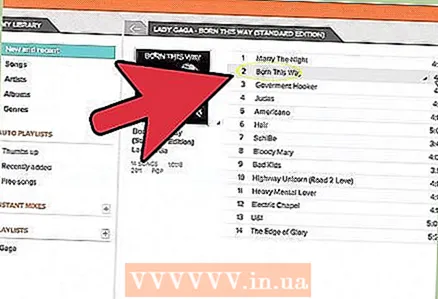 3 Organizoni listën tuaj të luajtjes. Organizoni këngët në një mënyrë të përshtatshme thjesht duke zvarritur dhe lëshuar. Ju gjithashtu mund të kombinoni listat për luajtje duke klikuar butonin e menysë që shfaqet kur rri pezull mbi emrin e listës së luajtjes dhe duke zgjedhur Shto listën e luajtjes në listën e dëgjimit.
3 Organizoni listën tuaj të luajtjes. Organizoni këngët në një mënyrë të përshtatshme thjesht duke zvarritur dhe lëshuar. Ju gjithashtu mund të kombinoni listat për luajtje duke klikuar butonin e menysë që shfaqet kur rri pezull mbi emrin e listës së luajtjes dhe duke zgjedhur Shto listën e luajtjes në listën e dëgjimit. 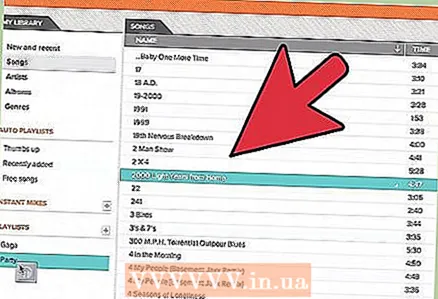 4 Përzieni listën tuaj të luajtjes. Zgjidhni një listë dëgjimi dhe mbi listën e këngëve, klikoni Shuffle playlist. Luajtja do të fillojë automatikisht dhe lista e luajtjes do të përzihet.
4 Përzieni listën tuaj të luajtjes. Zgjidhni një listë dëgjimi dhe mbi listën e këngëve, klikoni Shuffle playlist. Luajtja do të fillojë automatikisht dhe lista e luajtjes do të përzihet.
Metoda 5 nga 6: Krijoni një listë dëgjimi në YouTube
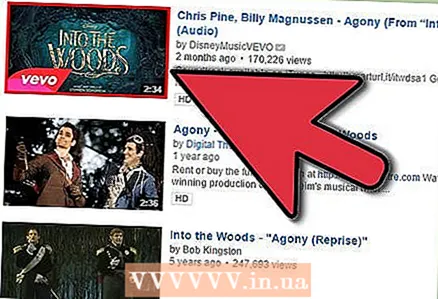 1 Hapni videon që dëshironi të shtoni në listën e luajtjes. Për të krijuar një listë të re për luajtje, duhet të hapni videon që dëshironi të shtoni.
1 Hapni videon që dëshironi të shtoni në listën e luajtjes. Për të krijuar një listë të re për luajtje, duhet të hapni videon që dëshironi të shtoni. 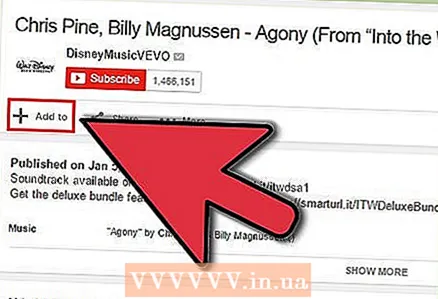 2 Klikoni në skedën Shto në. Ndodhet në të njëjtën linjë me butonin Like dhe butonat Rreth videos dhe Share.
2 Klikoni në skedën Shto në. Ndodhet në të njëjtën linjë me butonin Like dhe butonat Rreth videos dhe Share. 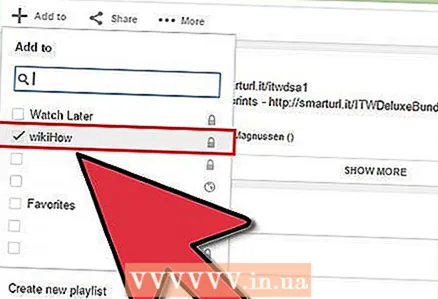 3 Zgjidhni një listë dëgjimi. Nëse keni shtuar ndonjëherë një video te Favoritet ose Shikoni më vonë, do t'ju kërkohet të zgjidhni këto lista për luajtje. Ju gjithashtu mund të futni një emër për një listë të re për luajtje për t'i shtuar video asaj.
3 Zgjidhni një listë dëgjimi. Nëse keni shtuar ndonjëherë një video te Favoritet ose Shikoni më vonë, do t'ju kërkohet të zgjidhni këto lista për luajtje. Ju gjithashtu mund të futni një emër për një listë të re për luajtje për t'i shtuar video asaj. - Kur krijoni një listë të re për luajtje, mund ta bëni atë Personal, të disponueshëm për të gjithë, ose për ata që kanë një lidhje. Listat e dëgjimit të të gjithëve mund të shihen nga të gjithë përdoruesit, ndërsa listat private të luajtjes do të jenë në dispozicion vetëm për ata që ju caktoni. Nëse zgjidhni opsionin e fundit, lista e dëgjimit do të jetë në dispozicion për këdo që ka një lidhje të drejtpërdrejtë me të.
- Ju gjithashtu mund të shtoni video në krye të listës në vend të fundit duke kontrolluar kutinë e duhur kur krijoni një listë dëgjimi.
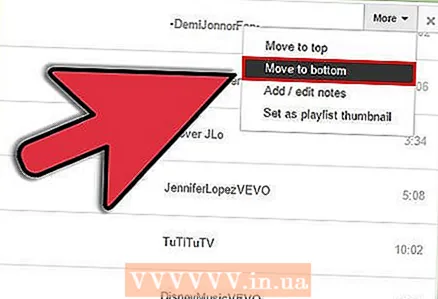 4 Organizoni listën tuaj të luajtjes. Pasi të keni shtuar video të shumta në një listë dëgjimi, ka shumë të ngjarë që të dëshironi të rregulloni sekuencën e tyre. Në menunë e majtë, klikoni në Listat e dëgjimit dhe zgjidhni listën e luajtjes që dëshironi të organizoni.
4 Organizoni listën tuaj të luajtjes. Pasi të keni shtuar video të shumta në një listë dëgjimi, ka shumë të ngjarë që të dëshironi të rregulloni sekuencën e tyre. Në menunë e majtë, klikoni në Listat e dëgjimit dhe zgjidhni listën e luajtjes që dëshironi të organizoni. - Pasi të keni hapur një listë dëgjimi, në krye, klikoni Ndrysho listën e luajtjes.
- Zhvendosni skedat në anën e majtë të secilës listë për luajtje për të ndryshuar sekuencën e videove.
Metoda 6 nga 6: Krijoni një listë dëgjimi të Windows Media Center
 1 Filloni Windows Media Center. Nëse kjo është hera e parë që nisni Windows Media Center, do t'ju duhet të prisni derisa programi të krijojë bibliotekën nga skedarët në hard diskun tuaj.
1 Filloni Windows Media Center. Nëse kjo është hera e parë që nisni Windows Media Center, do t'ju duhet të prisni derisa programi të krijojë bibliotekën nga skedarët në hard diskun tuaj.  2 Përdorni miun për të lëvizur lart ose poshtë listës derisa artikulli Muzikë të nënvizohet, pastaj zgjidhni Biblioteka e muzikës.
2 Përdorni miun për të lëvizur lart ose poshtë listës derisa artikulli Muzikë të nënvizohet, pastaj zgjidhni Biblioteka e muzikës. 3 Klikoni në Albumet, Artistët, Zhanret ose ndonjë opsion tjetër për të renditur skedarët tuaj muzikorë.
3 Klikoni në Albumet, Artistët, Zhanret ose ndonjë opsion tjetër për të renditur skedarët tuaj muzikorë.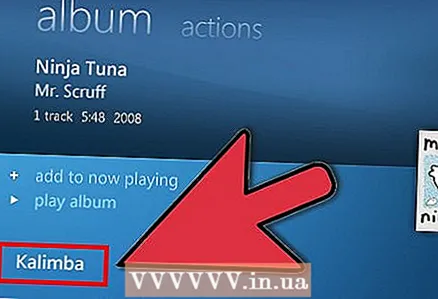 4 Zgjidhni këngën tuaj të parë në Media Player duke klikuar mbi të.
4 Zgjidhni këngën tuaj të parë në Media Player duke klikuar mbi të.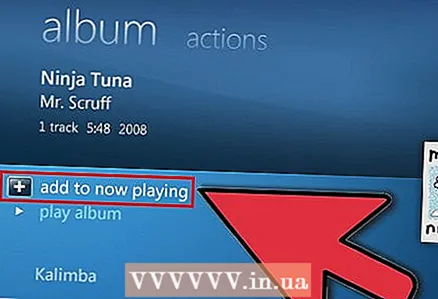 5 Në listën e funksioneve të disponueshme, klikoni Shto në radhë.
5 Në listën e funksioneve të disponueshme, klikoni Shto në radhë.- Kënga do të fillojë të luhet menjëherë. Mund të klikoni në butonin Pauzë nëse doni të plotësoni listën tuaj të parë.
 6 Përdorni shigjetën e pasme në këndin e sipërm të majtë për t'u kthyer në bibliotekë.
6 Përdorni shigjetën e pasme në këndin e sipërm të majtë për t'u kthyer në bibliotekë.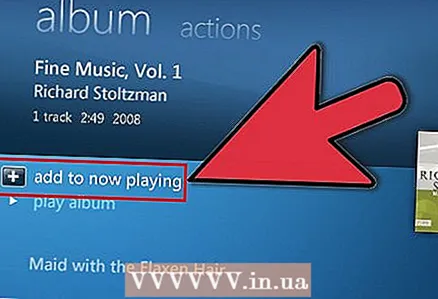 7 Zgjidhni këngën tjetër në Media Player dhe shtojeni atë në radhë. Përsëriteni këtë hap derisa të keni shtuar të gjitha këngët që dëshironi në listën e dëgjimit.
7 Zgjidhni këngën tjetër në Media Player dhe shtojeni atë në radhë. Përsëriteni këtë hap derisa të keni shtuar të gjitha këngët që dëshironi në listën e dëgjimit.  8 Përdorni shigjetën e pasme për t'u kthyer në dritaren kryesore të Windows Media Center, pastaj klikoni Tani duke luajtur + Radhë.
8 Përdorni shigjetën e pasme për t'u kthyer në dritaren kryesore të Windows Media Center, pastaj klikoni Tani duke luajtur + Radhë.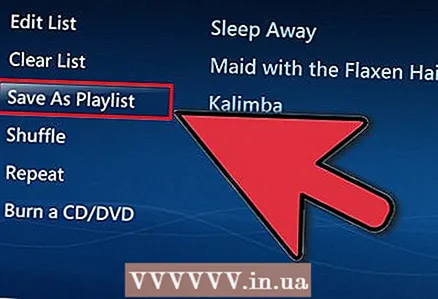 9 Klikoni Shikoni radhën, pastaj Ruaj si listë për luajtje.
9 Klikoni Shikoni radhën, pastaj Ruaj si listë për luajtje.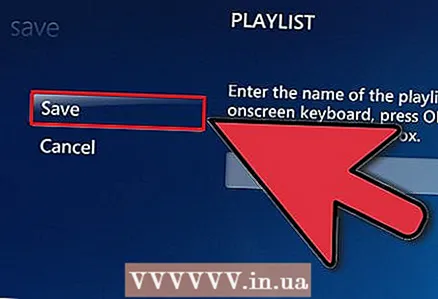 10 Vendosni një emër të përshtatshëm për listën tuaj të dëgjimit të Qendrës Media dhe klikoni Ruaj.
10 Vendosni një emër të përshtatshëm për listën tuaj të dëgjimit të Qendrës Media dhe klikoni Ruaj.